Comment créer et utiliser des modèles dans Apple Notes
Publié: 2024-06-21Apple Notes est l'application de notes préférée de nombreux utilisateurs. Son utilisation est gratuite, simple et s'intègre parfaitement à l'écosystème Apple. Cependant, il ne prend pas en charge les modèles de manière native, et il n'y a aucun signe de prise en charge des modèles dans Apple Notes de si tôt, car les dernières versions d'iOS et d'iPadOS sont disponibles et ne prennent toujours pas en charge les modèles.
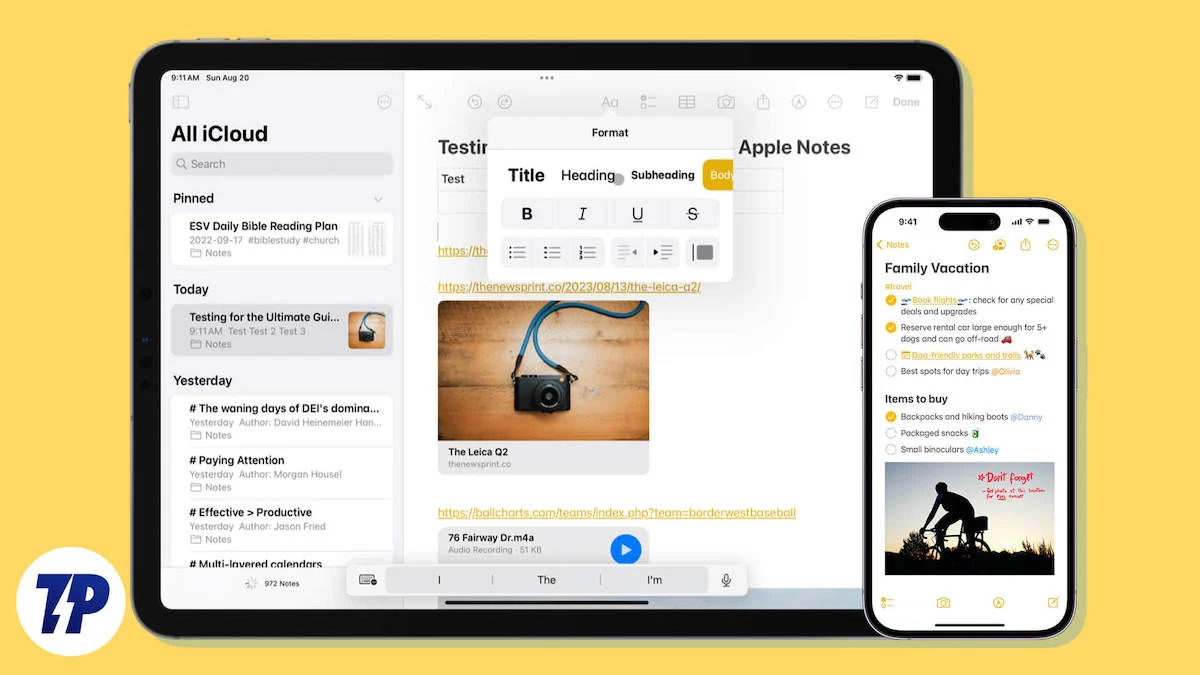
Les modèles sont très utiles, notamment pour l'application Notes. Ils peuvent vous aider à structurer rapidement vos notes, à assurer leur cohérence et à gagner du temps. Heureusement, vous pouvez toujours bénéficier de tous ces avantages en utilisant des méthodes manuelles, des raccourcis et une application alternative comme Apple Pages. Examinons chaque méthode, comment créer des modèles en les utilisant et laquelle vous convient le mieux.
Comment utiliser des modèles dans Apple Notes
Sl Non | Méthode | Avantages | Limites |
|---|---|---|---|
1 | Créer manuellement des modèles de notes | Simple, permet de gagner du temps et maintient la cohérence. | Vous devez créer des modèles manuellement et les dupliquer. |
2 | Utiliser des applications alternatives comme Apple Pages | Apple Notes est livré avec une prise en charge native des modèles et des options avancées de formatage de texte. | Passez aux pages Apple et transférez vos notes. |
3 | Utiliser des raccourcis | Automatise les tâches répétitives et gagne du temps. | Nécessite de créer et de mettre en place des connaissances courtes et techniques. |
Créer des modèles manuellement
Vous pouvez créer manuellement une note, la dupliquer et l'utiliser comme modèle. Il s'agit de la méthode la plus simple et la mieux adaptée aux utilisateurs occasionnels qui souhaitent une approche simple pour créer des notes structurées et gagner du temps. Vous pouvez créer plusieurs modèles, les dupliquer manuellement et remplacer le texte par votre texte similaire aux modèles.
Créez un dossier pour les modèles :
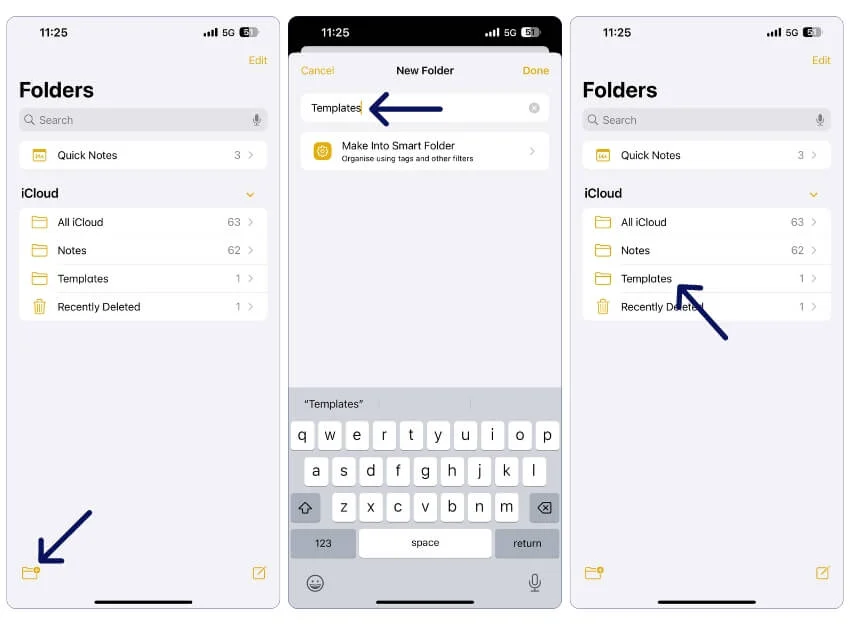
- Ouvrez l'application Apple Notes sur votre appareil.
- Accédez à l'onglet Dossiers, cliquez sur le signe Plus Dossier et ajoutez un nouveau dossier Modèles . Si vous disposez déjà d'un dossier de modèles, ignorez cette étape.
Créez un nouveau modèle de note :

- Créez un nouveau modèle de note. Vous pouvez créer n'importe quel modèle. Exemple : modèle d'épicerie.
- Vous pouvez structurer les modèles en fonction de vos besoins. Vous pouvez copier mon modèle ci-dessous si vous souhaitez un modèle de notes d'épicerie.
Copiez le lien Modèles d'épicerie.
Copiez le contenu et ajoutez de nouvelles notes :
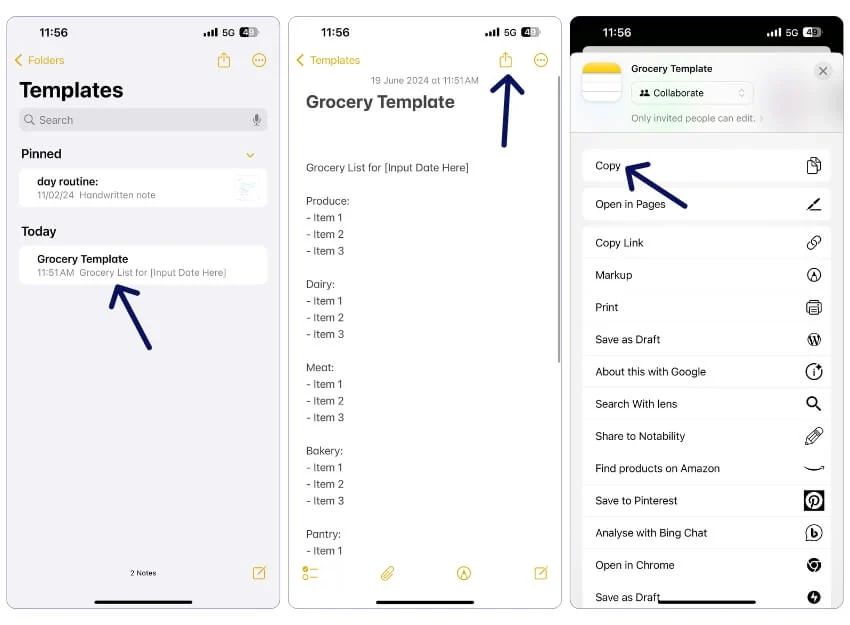
- Pour utiliser ce modèle, accédez au dossier Modèles , ouvrez le modèle (Remarque) que vous souhaitez utiliser , cliquez sur l'icône de partage en haut et sélectionnez Copier dans le menu.
- Maintenant, créez une nouvelle note et collez la note. Remplacez le texte du modèle par votre texte.
De même, en suivant la même méthode, vous pouvez créer des notes pour les listes de tâches, la budgétisation, etc.
Utiliser les pages Apple – Meilleure alternative aux notes Apple avec prise en charge des modèles
Apple Pages est un traitement de texte pour les appareils Apple, similaire à Microsoft Word et Google Docs. Il est livré avec des fonctionnalités avancées de formatage de texte et une prise en charge des modèles. Comme l’application Notes, Apple Pages est gratuite et disponible pour tous les appareils Apple. Je suis passé des Notes aux pages Apple il y a quelques mois. L'expérience n'est pas très différente de l'application Notes.
Il est livré avec une interface similaire, son utilisation est gratuite et la meilleure chose est qu'il prend en charge les modèles, vous pouvez donc également créer votre modèle et l'utiliser plus tard. J'ai également essayé Goodreads et Notability, mais Apple Pages reste ma meilleure option.
Voici une comparaison entre Apple Notes et Apple Pages pour créer des notes :
Fonctionnalité | Remarques sur la pomme | Pages Apple |
|---|---|---|
Coût | Gratuit | Gratuit |
Prise en charge des modèles | Non | Oui |
Personnalisation | Personnalisation limitée | Haute personnalisation avec des outils de conception avancés |
Facilité d'utilisation | Simple et facile à utiliser | Comparaison complexe avec l'application Notes |
Options de formatage du texte | Formatage du texte de base | Options de formatage de texte enrichi et de mise en page |
Prise en charge multimédia | Intégrez des photos, des vidéos et des croquis | Prend en charge les images, vidéos, audio et graphiques |
Verrouiller les notes | Oui | Vous pouvez vous cacher avec le verrouillage de l'application |
Comment utiliser les pages Apple :
Installez l'application Apple Pages :

- Téléchargez et installez l' application Apple Pages depuis l'App Store sur votre appareil.
Utilisation de modèles existants :
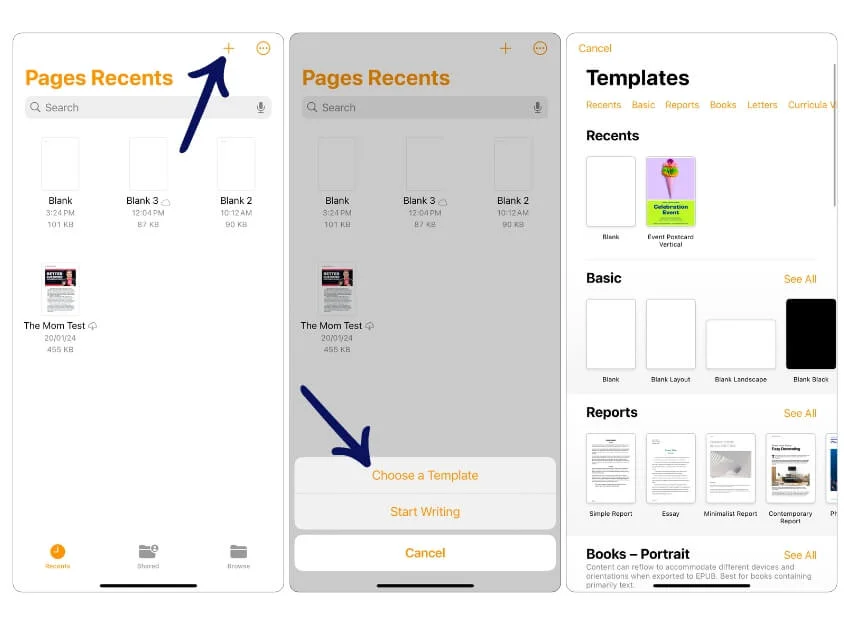
- Ouvrez Apple Pages et cliquez sur l' icône plus en haut.
- Appuyez sur Choisir un modèle .
- Choisissez le modèle que vous souhaitez utiliser.
Création de vos modèles :
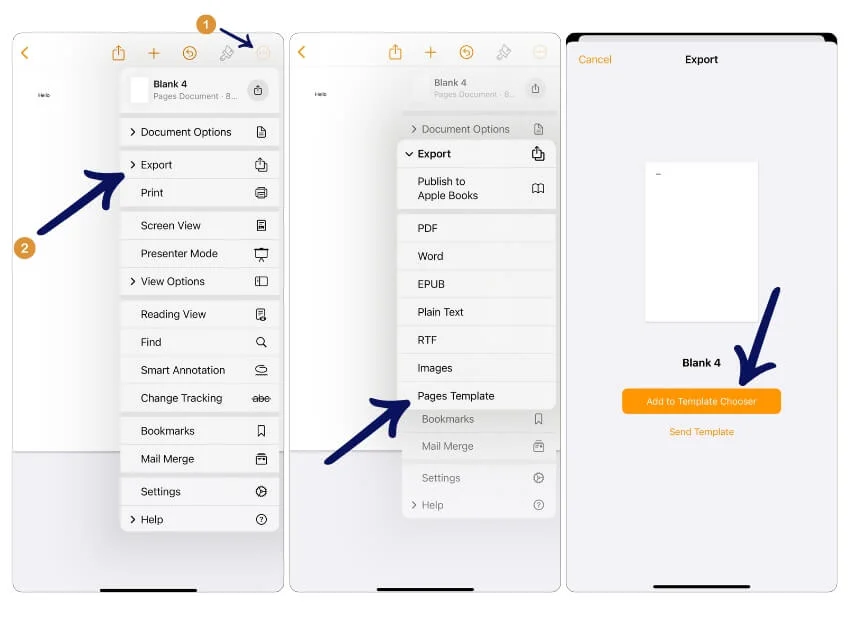
- Créez une nouvelle page ou ouvrez un document existant dans Apple Pages que vous souhaitez utiliser comme modèle.
- Cliquez sur le menu à trois points et sélectionnez Exporter .
- Choisissez Modèle de pages .
- Cliquez sur Ajouter au sélecteur de modèles .
Exportation de notes d'Apple Notes vers Apple Pages :
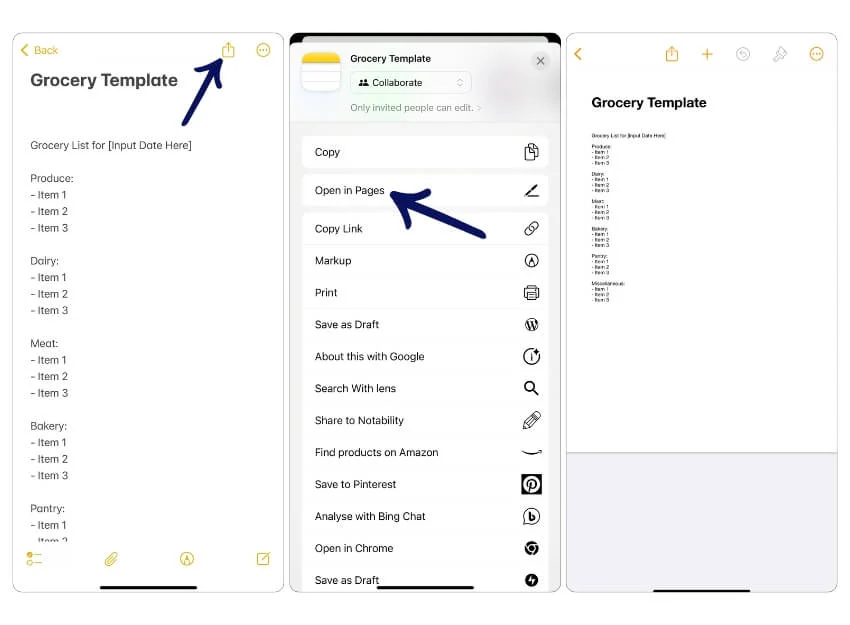
- Si vous souhaitez exporter vos notes existantes vers Apple Pages, ouvrez les notes que vous souhaitez exporter dans Apple Notes.
- Cliquez sur l'icône de partage en haut et sélectionnez Ouvrir dans les pages .
- Vos notes seront exportées vers les pages Apple. Vous pouvez commencer à modifier vos notes ou à créer un modèle de note à partir de là.
Utiliser les raccourcis et l'automatisation
Vous pouvez également utiliser des raccourcis et des automatisations pour créer des modèles dans Apple Notes. Cependant, ce processus nécessite plusieurs étapes et connaissances techniques à mettre en place pour automatiser les raccourcis. Si vous êtes familier avec les raccourcis, c'est la meilleure méthode que je recommanderais.
Vous devez créer un nouveau raccourci pour chaque modèle de note que vous souhaitez utiliser dans Apple Notes. Vous pouvez modifier le modèle et modifier les futurs modèles, mais ces modifications ne seront pas appliquées aux notes précédentes créées avec les anciens raccourcis. Créons un modèle de budget à l'aide de l'application Raccourcis sur iOS. Vous pouvez également créer des notes de cours, des modèles de recettes, des planificateurs hebdomadaires et des modèles de suivi budgétaire.
Vous pouvez modifier le corps du texte des notes et renommer le raccourci. Téléchargez le raccourci et ajoutez-le à votre application de raccourcis. Cliquez sur le menu à trois points, cliquez sur le menu déroulant et renommez. Pour modifier le modèle de notes, cliquez sur le texte et ajoutez votre modèle. Vous pouvez également dupliquer le raccourci et créer plusieurs Apple Notes.
Comment créer un modèle de note à l'aide de raccourcis
1. Ouvrez l'application Raccourcis
2. Créez un nouveau raccourci
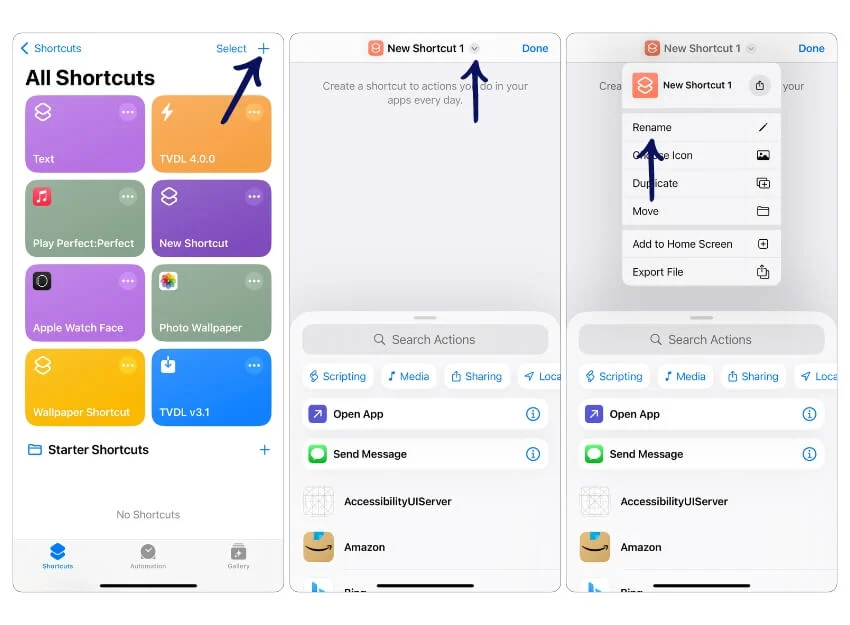
- Appuyez sur l'icône + pour créer un nouveau raccourci.
- Appuyez sur le raccourci et cliquez sur Renommer le raccourci.
3. Ajoutez des actions au raccourci.
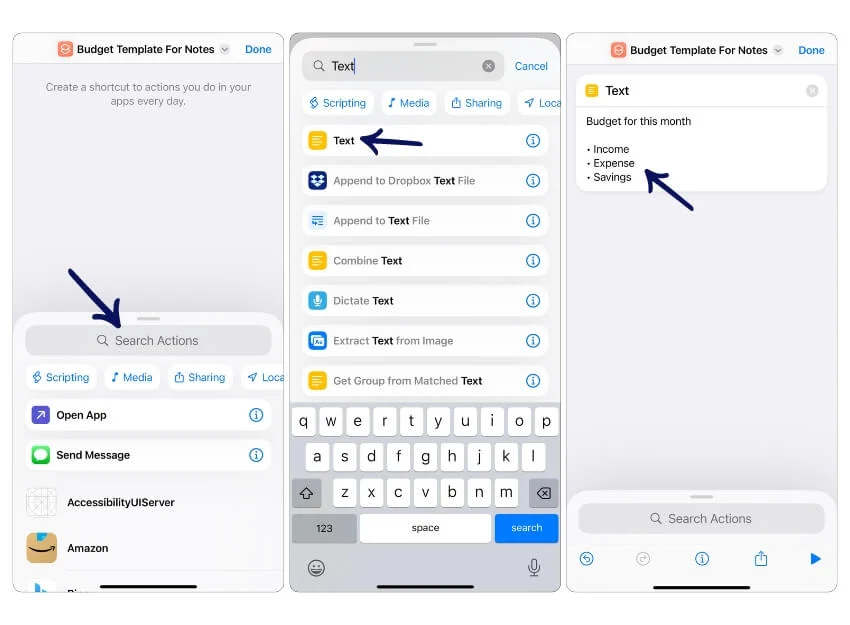
- Cliquez sur la barre d'action de recherche en bas et saisissez le texte . Ceci est le corps du texte de votre note. Vous pouvez créer votre modèle de modèle de note ici. Je crée le modèle de budgétisation avec le texte des revenus, des dépenses et des économies dans ce cas.
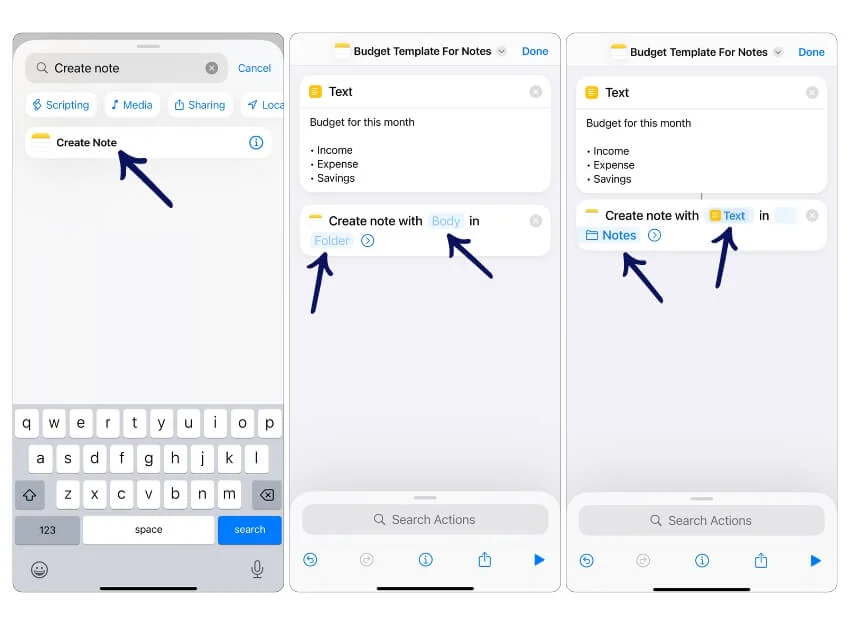
Image : Ajoutez l'action Créer une note dans l'application Raccourcis, définissez le corps de la note sur le texte du modèle de budget et sélectionnez le dossier Notes pour l'enregistrer. - Maintenant, cliquez à nouveau sur la barre de recherche, recherchez l'action Créer une note et sélectionnez l'action Créer une note . Appuyez sur le corps, sélectionnez le texte et le dossier, puis choisissez le dossier Notes pour enregistrer vos notes dans le dossier Notes. Vous pouvez également créer un dossier séparé et ajouter les notes au dossier.
- Cliquez sur Terminé pour enregistrer votre raccourci.
- Astuce : Testez le raccourci pour vous assurer qu’il crée correctement la note. Cliquez sur Terminé et appuyez sur le raccourci pour exécuter.
4. Ajoutez à l'écran d'accueil pour un accès facile.
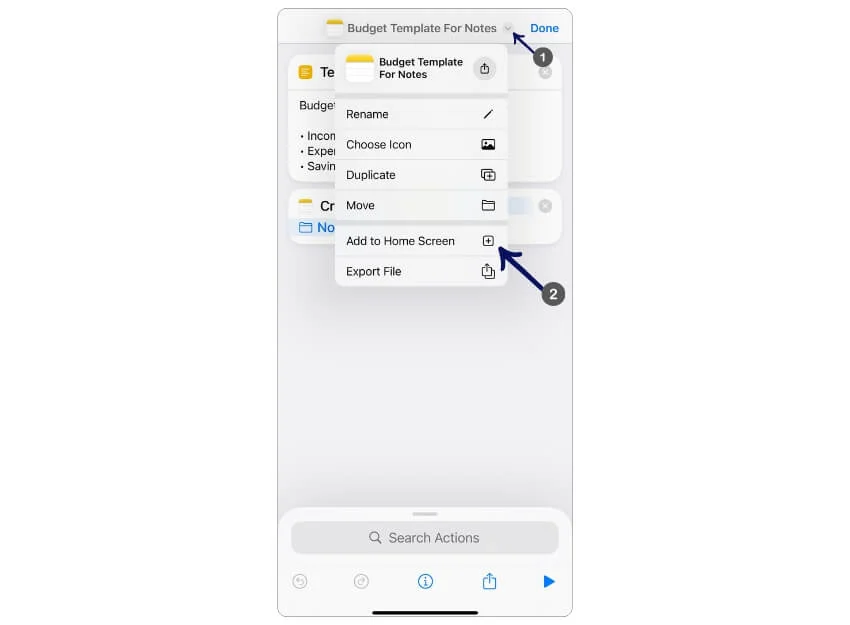
- Cliquez sur le menu déroulant et sélectionnez Ajouter à l'écran d'accueil pour ajouter un raccourci vers l'écran d'accueil.
- Pour créer un modèle, appuyez sur le raccourci depuis l'écran d'accueil pour l'exécuter.
Conclusion : simplifiez votre prise de notes avec des modèles
Vous pouvez utiliser ces trois méthodes pour créer des modèles dans Apple Notes. L'utilisation de raccourcis constitue le meilleur moyen de créer des modèles ; cependant, cela peut être complexe pour un utilisateur régulier et implique de passer par plusieurs étapes. Si vous préférez un processus simple, envisagez de créer manuellement des modèles et de les dupliquer si nécessaire.
Si vous ne souhaitez pas suivre ces processus et que vous êtes d'accord pour passer à une autre application, Apple Pages est la meilleure option et la meilleure alternative à Apple Notes, avec la prise en charge des modèles et des options d'édition de texte enrichi. Vous pouvez également créer vos modèles dans Apple Pages.
